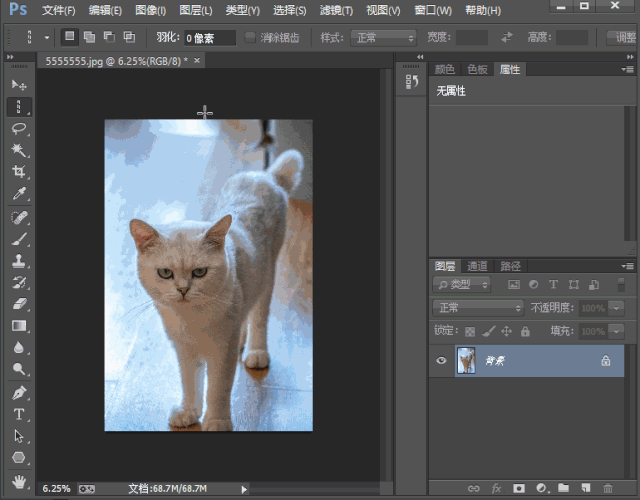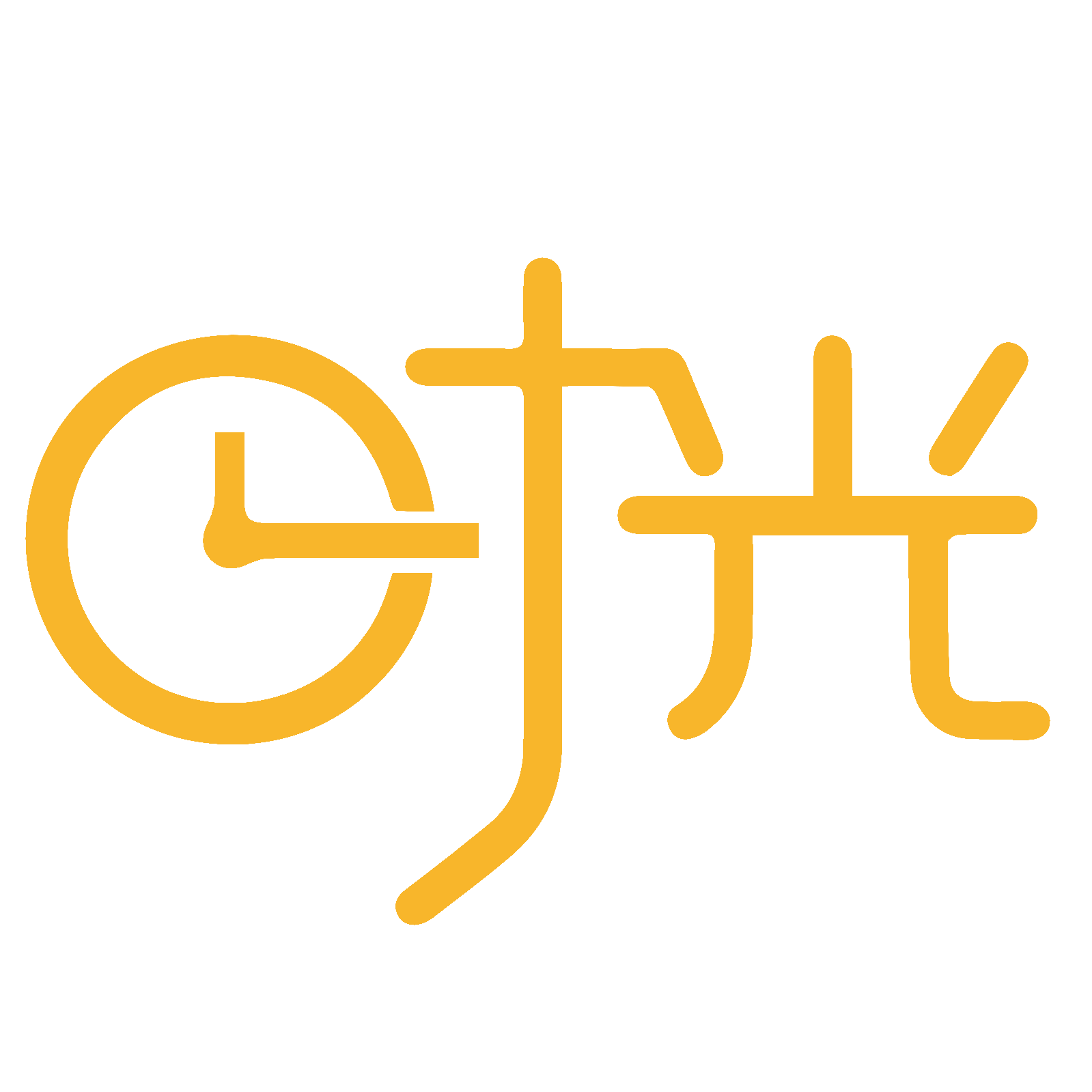使用PS中的「亮度/对比度」可以对图像的色调范围进行调整,将照片过暴的地方进行修正,欠暴的地方进行提亮。「亮度/对比度」是用于调色的最简单也是最基本的工具。
要使用「亮度/对比度」首先打开一张需要调整的图片。在顶部菜单栏中选择「图像」-「调整」-「亮度/对比度」。会弹出如下所示的窗口。
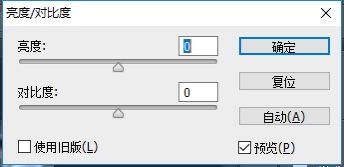
界面内容很简单,主要就是「亮度」和「对比度」两个滑动条。
点击亮度滑动条上的三角符号向右拖动即可将图片调亮,向左拖动则将图片调暗。
点击「对比度」滑动条上的三角符号向右侧拖动即可将图片的对比度调大,向左拖动则降低对比度。
那啥是对比度呢?引用一下网上的释义:“对比度指的是一幅图像中明暗区域最亮的白和最暗的黑之间不同亮度层级的测量,差异范围越大代表对比度越大,差异范围越小代表对比度越小。对比度对视觉效果的影响非常关键,一般来说对比度越大,图像越清晰醒目,色彩也越鲜明艳丽;而对比度小,则会让整个画面都灰蒙蒙的。高对比度对于图像的清晰度、细节表现、灰度层次表现都有很大帮助。”

「亮度/对比度」窗口中的「使用旧版」是什么意思?
简单地说,如果勾选「使用旧版」调整的力度会更大。我来演示一哈。
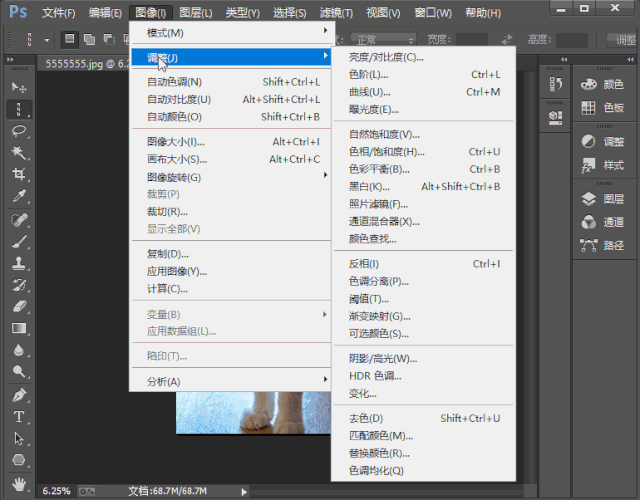
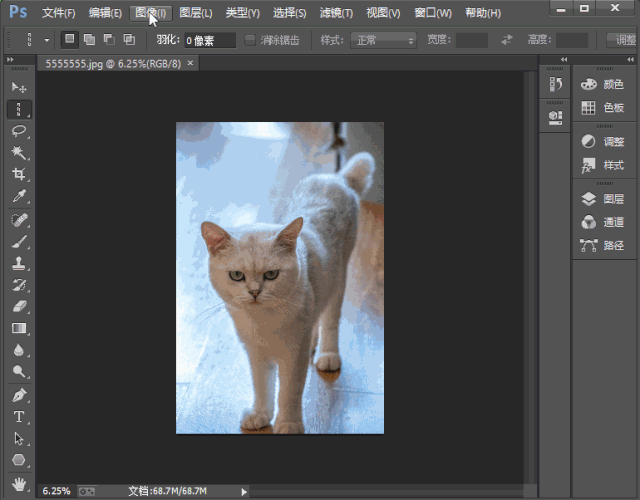
怎么样,看出区别了嘛?
在调整「对比度」滑块的时候最为明显。不勾选「使用旧版」时候滑块即使调到最左或者最右图片也还能看出是个猫。但是如果勾选「使用旧版」滑动到最左侧时图片整个都灰了,最右侧时颜色已经不能看了。所以勾选「使用旧版」调整的力度会更大。不建议勾选哦,很容易把图片调坏。调整到合适的色彩之后记得点击「确定」生效。如果不想调整了就点击「取消」。点击「自动」则PS会把「亮度/对比度」调整到一个它觉得合适的程度,一般情况下还是不错的。
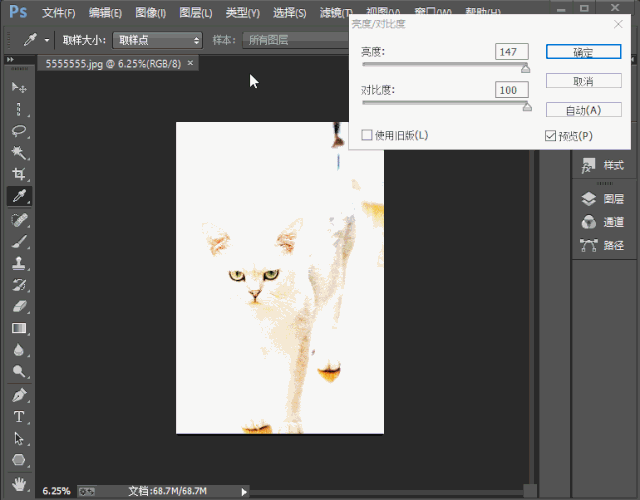
勾选「预览」会显示调整之后的效果,取消勾选则显示原图。
有一个小技巧哦,按住「Alt」键「取消」会变成「复位」。当一张图完全调整乱了以后想恢复原图就按住「Alt」键点击「复位」就回到最初的样子咯。

需要知道的是「图像」-「调整」-「亮度/对比度」这种方式调整的结果是不可逆的,调整出来的色彩信息会把原始信息覆盖掉,也就是一旦点击「确定」原图的色彩信息就丢失了,再继续调整也是在现有的色彩信息上调整,而不是原始信息上调整。
要想保留原始信息,不破坏原图可以使用右下角「调整图层」-「亮度/对比度」进行调整。操作方式和调整效果是一样的,唯一不一样的就是「调整图层」调整后的图片不会破坏原始图片,属于矢量调整。建议使用「调整图层」进行调整。
关于「调整图层」下节还会讲。